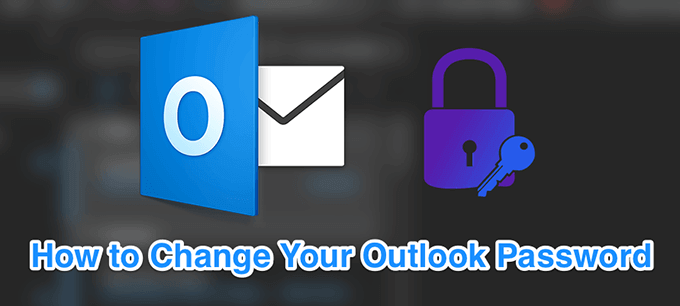Si vous ne le faites pas déjà, prenez l’habitude de changer régulièrement votre mot de passe Outlook. Cela vous permet d’éloigner les utilisateurs non autorisés et de rendre votre compte plus sécurisé.
Vous pouvez modifier le mot de passe de votre compte Outlook.com ainsi que dans les applications clientes de vos ordinateurs. Si vous avez récemment modifié le mot de passe de votre compte de messagerie avec votre fournisseur, vous devrez le mettre à jour dans l’application Outlook sur votre ordinateur afin qu’il puisse continuer à envoyer et à recevoir des e-mails.
Changer le mot de passe Outlook.com
Changer le mot de passe Outlook.com signifie changer votre compte Microsoft mot de passe. Cela signifie qu’une fois que vous avez modifié votre mot de passe, vous devrez l’utiliser pour vous connecter à chaque service Microsoft que vous utilisez sur vos appareils.
Cela inclut votre ordinateur Windows, vos clients de messagerie Microsoft et tout ce qui utilise votre compte Outlook ou Microsoft.
- Ouvrez un nouvel onglet dans votre navigateur et accédez à la Perspective site Internet. Connectez-vous à votre compte si vous ne l’avez pas déjà fait.
- Cliquez sur l’icône de votre profil dans le coin supérieur droit et choisissez l’option qui dit Mon compte. Cela ouvrira le menu des paramètres de votre compte.
- L’écran suivant montre les services Microsoft que vous pouvez utiliser. Cliquez sur l’option qui dit Sécurité en haut pour afficher le menu de votre mot de passe.
- Il vous demandera de saisir votre mot de passe actuel pour continuer. Entrez le mot de passe et cliquez sur se connecter.
- Vous serez maintenant sur l’écran de sécurité. Trouvez la section qui dit Sécurité par mot de passe et cliquez sur Changer mon mot de passe dedans.
- Sur l’écran suivant, vous pourrez modifier votre mot de passe Outlook.com.
Tapez votre mot de passe actuel dans la première case, votre nouveau mot de passe dans la seconde case, ressaisissez votre nouveau mot de passe dans la troisième case, et cliquez sur sauvegarder au fond.
- Il y a une option appelée fais-moi changer mon mot de passe tous les 72 jours que vous pouvez activer afin qu’Outlook vous invite à modifier votre mot de passe tous les 72 jours. Ce n’est rien d’autre qu’une mesure de sécurité pour protéger encore plus votre compte.
Changer le mot de passe Outlook sous Windows
Si vous utilisez Outlook comme client de messagerie sur votre PC Windows, vous devrez mettre à jour votre mot de passe à chaque fois que vous modifiez le mot de passe de votre fournisseur de messagerie.
De cette façon, Outlook pourra se connecter à votre compte Microsoft sur le serveur de votre fournisseur de messagerie et récupérer de nouveaux e-mails pour vous. Si tu ne fais pas ça, Outlook lancera des erreurs dire que le mot de passe spécifié est incorrect.
- Lancez le Perspective app sur votre PC.
- Clique sur le Fichier menu en haut pour afficher les principales options d’Outlook.
- Dans le volet de droite, cliquez sur Paramètres du compte et choisissez Gérer les profils à partir du menu nouvellement développé.
- Clique sur le Comptes mail bouton pour afficher vos comptes de messagerie.
- Vous verrez une liste de tous les comptes de messagerie que vous utilisez avec Outlook. Sélectionnez le compte pour lequel vous souhaitez modifier le mot de passe dans la liste et cliquez sur Changement.
- L’écran suivant vous permet de configurer les paramètres de votre compte de messagerie choisi. Puisque vous cherchez uniquement à changer le mot de passe, placez votre curseur dans le Mot de passe et saisissez le nouveau mot de passe.
- C’est une bonne idée de confirmer qu’Outlook peut se connecter à votre serveur de messagerie après avoir modifié le mot de passe. Clique sur le Paramètres du compte de test bouton pour exécuter un test de messagerie.
- Si tout se passe bien, vous pouvez fermer toutes les fenêtres ouvertes maintenant que votre mot de passe Outlook a été modifié avec succès.
Changer le mot de passe Outlook sur Mac
Les étapes pour changer votre mot de passe Outlook sur un Mac sont légèrement différentes de la version Windows. Mais vous pouvez modifier le mot de passe de tout compte que vous avez configuré avec Outlook sur votre ordinateur.
- Cliquer sur Rampe de lancement dans le Dock, recherchez Microsoft Outlook, et lancez-le.
- Clique sur le Perspective menu en haut et sélectionnez l’option qui dit Préférences. Cela ouvrira le menu des paramètres Outlook.
- Sur l’écran suivant, choisissez le Comptes option pour afficher vos comptes de messagerie Outlook.
- Vous verrez une liste des comptes de messagerie que vous utilisez avec Outlook dans la barre latérale gauche. Cliquez sur le compte pour lequel vous souhaitez modifier le mot de passe.
- Dans le volet de droite, il y a un champ appelé Mot de passe. Placez votre curseur dans ce champ et saisissez le nouveau mot de passe de votre compte.
- Fermez le panneau lorsque vous avez entré votre nouveau mot de passe et le mot de passe sera automatiquement enregistré.
Changer le mot de passe Outlook si votre compte est piraté
Si vous pensez que quelqu’un a piraté votre compte, vous devez changer votre mot de passe Outlook immédiatement afin que le pirate ne puisse pas se connecter au compte. S’ils sont déjà connectés et que vous modifiez le mot de passe, ils seront automatiquement déconnectés sur tous leurs appareils.
Vous devrez réinitialiser votre mot de passe avec Microsoft pour ce faire.
- Dirigez-vous vers le Perspective site Web en utilisant un navigateur sur votre ordinateur.
- Entrez votre adresse e-mail Outlook et cliquez sur Prochain.
- Sélectionnez le Mot de passe oublié option sur l’écran suivant. Cela vous aidera à changer votre mot de passe actuel.
- Outlook vous permettra de choisir l’une de vos méthodes de récupération pour réinitialiser le mot de passe de votre compte. Dans l’exemple ci-dessous, il enverra un code de récupération à votre adresse e-mail par défaut, et vous pouvez utiliser ce code pour réinitialiser le mot de passe.
- Accédez à votre compte de messagerie de récupération et vous trouverez le code dans votre boîte de réception. Notez le code.
- Revenez à l’écran de récupération Outlook, entrez le code de récupération et cliquez sur Prochain.
- Vous pouvez ensuite modifier votre mot de passe Outlook actuel.
À quelle fréquence modifiez-vous votre mot de passe Outlook? Avez-vous déjà rencontré des problèmes de mot de passe avec Outlook sur votre ordinateur? Faites-nous savoir dans les commentaires ci-dessous.